Реализация информационной подсистемы
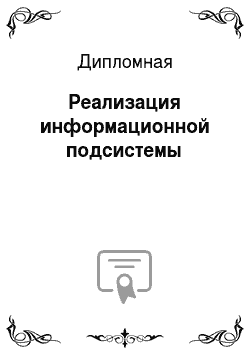
ВЫБРАТЬ ОборотыНарядовОбороты. Сотрудники, ОборотыНарядовОбороты. Период, ОборотыНарядовОбороты. Клиент, ОборотыНарядовОбороты. КоличествоОборот КАК КоличествоЧасов ИЗ РегистрНакопления.ОборотыНарядов.Обороты (, День,) КАК ОборотыНарядовОбороты спрНоменклатура. Ссылка КАК Услуга, ОборотыНарядовОбороты. КоличествоОборот КАК Количество ИЗ Справочник. Номенклатура КАК спрНоменклатура ЛЕВОЕ… Читать ещё >
Реализация информационной подсистемы (реферат, курсовая, диплом, контрольная)
1. Результаты предпроектного обследования ООО «Страховая
компания «Северная казна», г. Ставрополь. Формулировка задач
проектирования
1.1 Результаты предпроектного обследования ООО «Страховая
компания «Северная Казна», г. Ставрополь
1.1.1 Объекты и методы проведения предпроектного обследования
Основными объектами предпроектного обследования являются:
— функциональная структура, состав хозяйственных процессов и процедур;
— существующая информационная система, условия ее функционирования.
— отдел ИТ;
Обследование предприятия производится путем опроса сотрудников ООО «Страховая компания «Северная Казна», г. Ставрополь.
К основным целям предпроектного обследования можно отнести:
? определение основных параметров предметной области связанных с работой сотрудников отдела ИТ;
? установление условий, в которых будет функционировать проектируемая информационная подсистема.
1.1.2 Программа проведения обследования
Обследование объектов проводилось по заранее разработанной программе в составе пунктов, указанных в таблице 1.1, содержащей вопросы, ответы на которые позволили создать полное представление о деятельности ООО «Страховая компания «Северная Казна», г. Ставрополь.
Таблица 1.1 — Программа обследования предприятия
Наименование вопроса | Источник информации | Получатель информации | |
Общие сведения о предприятии | Директор | Проектировщик Вещуров О.Р. | |
Организационная структура предприятия | Аналогично | Аналогично | |
Функционирование области деятельности | Главный инженер | Аналогично | |
Цели функционирования | Аналогично | Аналогично | |
Документооборот | Аналогично | Аналогично | |
Формы документов | Аналогично | Аналогично | |
Порядок создания и хранения документов | Аналогично | Аналогично | |
Штатный состав | Аналогично | Аналогично | |
Наличие средств вычислительной техники и программного обеспечения | Аналогично | Аналогично | |
Характеристики существующей информационной системы | Аналогично | Аналогично | |
Технологии, методы и технические средства преобразования информации | Аналогично | Аналогично | |
На основании программы обследования фирмы был составлен план-график выполнения работ на предпроектной стадии (таблица 1.2).
Таблица 1.2 — План-график выполнения работ на стадии сбора материалов обследования
Наименование работы | Код работы | Исполнитель | Дата начала | Количество дней | Дата окончания | |
Общие сведения о предприятии | Проектировщик Вещуров О.Р. | 10.01.11 | 12.01.11 | |||
Организационная структура предприятия | Аналогично | 12.01.11 | 13.01.11 | |||
Функциональные области деятельности | Аналогично | 13.01.11 | 14.01.11 | |||
Продолжение таблицы 1.2
Цели функционирования | Аналогично | 15.01.11 | 17.01.11 | |||
Документооборот | Аналогично | 17.01.11 | 20.01.11 | |||
Формы документов | Аналогично | 20.01.11 | 25.01.11 | |||
Порядок создания и хранения документов | Аналогично | 25.01.11 | 30.01.11 | |||
Штатный состав | Аналогично | 30.01.11 | 31.01.11 | |||
Наличие средств вычислительной техники и программного обеспечения | Аналогично | 31.01.11 | 20.02.11 | |||
Характеристики существующей информационной системы | Аналогично | 20.02.11 | 02.03.11 | |||
Технологии, методы и технические средства преобразования информации | Аналогично | 02.03.11 | 06.03.11 | |||
Всего затрачено дней | ||||||
1.1.3 Результаты предпроектного обследования и их анализ
Общая характеристика предприятия. Страховая группа ООО «Страховая компания «Северная Казна» стояла у истоков российского рынка автострахования, занимаясь разработкой методов и технологий этого бизнеса. 13 марта 1992 года было получено свидетельство о регистрации ООО «Страховая компания «Северная Казна».
На сегодняшний день, бренд ООО «Страховая компания «Северная Казна» представлен во всех регионах России. Общее число застрахованных — более 30 млн. человек. Количество штатных сотрудников — более 6 тыс. человек. Основным видам страхования являются — автострахование.
Размер страховых выплат в 2010 году составил 54 млрд. 752 млн руб. в том числе: по ОМС — 50 млрд. 258 млн руб.
В 2010 году ООО «Страховая компания «Северная Казна» одержала важные победы, заключив контракты на предоставление услуг страхования с государственными заказчиками федерального значения: Федеральной таможенной службой России, Судебным департаментом при Верховном Суде РФ, концерном «Энергомера», Сибирским химическим комбинатом и другими. В сегменте ДМС ООО «Страховая компания «Северная Казна» осуществляет страховую защиту сотрудников Третьяковской галереи, Малого театра, МГИМО, МИИТ. В 2010 году ООО «Страховая компания «Северная Казна» победила в значимых конкурсах по обязательному государственному личному страхованию, застраховав сотрудников ГУВД в 24 регионах России.
Организационная структура предприятия. Структура управления предприятием является четырехуровневой. На верхнем уровне находятся директор, на втором уровне начальники отделов, на третьем уровне расположены отделы организации, на четвертом уровне сотрудники отделов. Структура управления организации представлена на рисунке 1.1.
Во главе организации находится директор, в подчинение у которого находятся: коммерческий директор, главный бухгалтер, главный юрист и главный инженер.
Сотрудники отдела бухгалтерии осуществляют бухгалтерский учет экономической деятельности организации, готовят бухгалтерскую отчетность.
Отдел «КАСКО», «ОСАГО» и отдел по оценке и урегулированию убытков осуществляет деятельность по работе с клиентами компании, которые обращаются по страховым случаям.
Юридический отдел осуществляет юридическое сопровождение фирмы.
Сотрудники отдела ИТ занимаются компьютерным и программным обеспечением компании, информационной безопасностью.
Рисунок 1.1 — Схема организационной структуры управления ООО «Страховая компания «Северная Казна», г. Ставрополь
Функциональная структура предприятия. Управление в любой организации — это процесс взаимодействия между управляющей, управляемой системами (субъектом и объектом управления) и внешней средой. Управляющая система представляет собой совокупность тех органов и лиц, которые осуществляют целенаправленное воздействие с учетом информации о состоянии объекта управления и внешней среды. Управляемая система является тем объектом, на который направлены определенные управленческие воздействия с целью улучшения функционирования управляемого объекта, придания ему конкретных форм развития в интересах достижения намеченного результата. В составе предприятия целесообразно выделить три области управления:
— производственную;
— обеспечивающую;
— управленческую.
Функциональные задачи и подзадачи предприятия представлены в виде таблицы (таблица 1.3).
Таблица 1.3 — Функциональные задачи и подзадачи предприятия
Номер и название функциональной задачи | Номер и содержание функциональной подзадачи | |
1. Производственная (Страхование) | 1.1 Обслуживание страхователей во время действия договора страхования. 1.2 Предоставление дополнительных услуг. 1.3 Расследование и урегулирование страховых событий. 1.4 Учет и отчетность (бухгалтерия, страховая отчетность и т. д.). 1.5 Инвестирование свободных средств и резервов. | |
2. Управленческая | 2.1 Управление обеспечением. 2.2 Управление фондами предприятия. 2.3 Управление персоналом. | |
3 Обеспечивающая | 3.1 Информационное обеспечение 3.2 Техническое и программное обеспечение 3.3 Юридическое обеспечение | |
Организационно-управленческая модель предприятия (таблица 1.4), представлена в виде таблицы-матрицы.
Таблица 1.4 — Организационно-управленческая модель предприятия
Ответственные Лица | Номер и наименование задачи | |||||||||||
1. Производственная | 2. Управленчес; кая | 3.Обеспечиваю-щая | ||||||||||
1.1 | 1.2 | 1.3 | 1.4 | 1.5 | 2.1 | 2.2 | 2.3 | 3.1 | 3.2 | 3.3 | ||
Директор филиала | Х | |||||||||||
Коммерческий директор | Х | Х+ | Х+ | |||||||||
Главный бухгалтер | Х | |||||||||||
Специалист по «КАСКО» | Х+ | |||||||||||
Специалист по «ОСАГО» | Х+ | |||||||||||
Специалист отдела урегулирования убытков | Х | |||||||||||
Специалист по оценке | Х | |||||||||||
Главный юрист | Х+ | |||||||||||
Главный инженер | Х | Х+ | ||||||||||
Программист | ||||||||||||
Системный администратор | ||||||||||||
Используемые условные обозначения:
хосновной исполнитель;
+ - основной ответственный за исполнение;
/ - частичная ответственность.
Цели функционирования предприятия. Эффективным инструментом установления целей системы управления является метод «дерева целей», которое состоит из глобальной цели, целей и подцелей.
Схема дерева целей представлена на рисунке 1.2. В таблице 1.5 приведены возможные средства и критерии достижения поставленных целей.
Рисунок 1.2 — Дерево целей предприятия Таблица 1.5 — Цели предприятия и критерии их достижения
Название подцели | Средства достижения | Критерии достижения | |
Привлечение новых клиентов | Внедрение Web-сайта | Увеличение прибыли на 20%. | |
Организация рекламных мероприятий | Увеличение объемов продаж страховых полисов в 2 раза. | ||
Повышение эффективности ведения бухгалтерского учета | Подбор квалифицированного персонала | Сокращение ошибок в работе на 20%. | |
Переход на более совершенные системы бухгалтерского учета | Сокращение временных затрат в 3 раза | ||
Автоматизация процесса регистрации инцидентов и проблемных ситуаций связанных с работой компьютерной техники и программного обеспечения | Разработка и внедрение АИС для отдела ИТ | Сокращение материальных затрат на 50%. | |
Внедрение Web-технологий | Сокращение временных затрат в 2 раза. | ||
Документооборот предприятия. В рамках выполнения задания был исследован и проанализирован документооборот предприятия. Среди изученных документов были как внутренние, так и внешние документы организации. Внутренние документы — документы, составленные в данной организации. Внешние документы поступают от других организаций (выписки банка, счета поставщиков и пр.).
В процессе осуществления деятельности предприятие использует следующие виды документов:
Оправдательные документы — это документы, удостоверяющие факт совершения хозяйственных операций. Оправдательные документы являются основанием для отражения хозяйственных операций нас четах бухгалтерского учета. К таким документам относятся товарные накладные.
Первичные документы — это документы, которые составляются в момент совершения хозяйственных операций и являются первым свидетельством их совершения. Так, на предприятии используются квитанции, товарные накладные, чеки, платежные поручения и пр.
Сводные документы — это документы, составляемые на основании первичных документов. Они содержат показатели по хозяйственным операциям, зафиксированные в первичных документах, а также новые укрупненные показатели. Применение сводных документов позволяет уменьшить количество записей на счетах бухгалтерского учета. К сводным документам относятся разработочные таблицы, группировочные ведомости, ведомости распределения расходов и др.
Определены следующие этапы обработки внутренних документов:
1. Внутренние распорядительные документы (например, приказы, решения или распоряжения) составляются и оформляются по указанию руководителя предприятия секретарем.
2. Затем приказы, при необходимости, согласовываются с юридической службой предприятия.
3. Согласованные приказы подписываются руководителем.
Затем внутренние документы регистрируются, размножаются секретарем (или в канцелярии) и направляются в структурные подразделения для исполнения.
По окончании отчетного периода (месяца, квартала, года) документы переплетаются в папки и хранятся в архиве организации. Архив организации — это совокупность документов, относящихся к деятельности этой организации.
Документы, поступающие из внешней среды, а также составляемые предприятием для использования другими организациями составляют внешний документооборот. Основные документы документооборота представлены в таблице 1.6. Схема движения этих документов на предприятии отражена в таблице 1.8.
Таблица 1.6 — Описание документооборота предприятия
Код документа | Название | Кем готовится | Кем используется | Кол-во экзем. | Периодичность | Примечание | |
Заявка на закупку программного или технического обеспечения | Главный инженер | Главный бухгалтер | N | По мере необходимости | Документ, содржащий сведения о закупке программного или технического обеспечения | ||
Журнал заявок на закупку программного или технического обеспечения | Главный бухгалтер | Сотрудники отделов | Аналогично | Документ, содержащий перечень заявок на закупку | |||
Перечень типового программного обеспечения. | Сотрудники отдела ИТ | Сотрудники отделов | N | Аналогично | Документ, в котором содержится перечень используемого программного обеспечения | ||
Перечень типовых конфигураций компьютеров и периферии. | Сотрудники отдела ИТ | Сотрудники отделов | N | Аналогично | Документ, в котором содержится перечень используемого технического обеспечения | ||
Регламент передачи техники на гарантийный ремонт | Сотрудники отдела ИТ | Сотрудники отделов | N | Аналогично | Документ, утверждающий порядок передачи техники на гарантийный ремонт | ||
Журнал гарантийных талонов | Главный инженер | Сотрудники отдела ИТ | Аналогично | Документ, в котором содержится перечень гарантийный талонов | |||
На рисунке 1.3 представлена схема документооборота предприятия.
Рисунок 1.3 — Схема документооборота ООО «Страховая компания «Северная Казна»
Наличие средств вычислительной техники и программного обеспечения. Вся деятельность предприятия полностью компьютеризирована. В каждом кабинете у каждого сотрудника имеется ПЭВМ. Для всех ПЭВМ установлено одинаковое техническое обеспечение:
? процессор — Intel Celeron с частотой 2,0 ГГц;
? модуль памяти — 512 Мбайт PC 133 MICRON;
? жесткий диск — 120 Гбайт WD IDE 400EB 5400;
? монитор — Samsung SyncMaster TFT LCD Monitor 920N;
? видеокарта -256 Мбайт AGP Supergrace GeForce;
? сетевая платаACORP 9L-100S 10/100 (REALTEK 8139).
В данной организации так же имеются несколько принтеров, которые в своем составе имеют копирующее и сканирующее устройства Samsung SCX-4100. Так же имеются источники бесперебойного питания — UPS IPPON PRO 500, манипуляторы «мышь» и клавиатуры.
В качестве программного обеспечения, используется следующее:
? операционная система Microsoft Windows XP Professional;
? офисные программы OpenOffice;
? почтовый клиент — Mozilla Thunderbird;
? интернет — браузер Internet Explorer;
? «1С:Предприятие» версии 8.2;
? Антивирус Касперского 2011.
Схема локальной вычеслительной сети, используемого в процессе деятельности, приведена на рисунке 1.4.
Рисунок 1.4 — Схема ЛВС ООО «Страховая компания «Северная Казна»
1.1.4 Анализ проблемных ситуаций и обоснование путей их решения
Исходя из полученной информации, полученной на предприятии наиболее актуальным вопросом, требующим решения, является разработка и внедрение информационной подсистемы, которая позволит сотрудникам отдела ИТ быстро узнавать и реагировать на все проблемные ситуации, свзянные с работой программного и технического обеспечения. Как показывает практика на устранение неполадок связанных с программным или техническим обеспечением уходит достаточно длительное время. Это связанно с разным родом причин (не своевременным оповещением об ошибке, халатностью пользователя, или запоздалая реакция сотрудника отдела ИТ). Данная система позволит:
1. Своевременно реагировать проблемы в работе программного и технического обеспечения.
2. Упростить работу специалистам отдела ИТ.
3. Позволит объективно оценивать качество услуг.
4. Позволит отслеживать и контролировать работу специалистов отдела ИТ.
1.2 Формулировка задач проектирования
1.2.1 Общие сведения
Полное наименование подсистемы — информационная подсистема учета и анализа состояния технического обеспечения для ООО «Страховая компания «Северная Казна», г. Ставрополь.
Код системы — «Helpdesk».
Перечень документов, на основе которых создается подсистема:
? отчет о преддипломной практике студента группы ПИ-061 Вещурова О. Р.;
? заказ на разработку информационной подсистемы учета и анализа технического обеспечения.
Проведение данного вида работ осуществляется на основании заказа на выполнение дипломной работы. Согласно данному заказу ООО «Страховая компания «Северная Казна», г. Ставрополь поручает Северо-Кавказскому государственному техническому университету создание программно-технической продукции.
Заказчик поручает, а исполнитель принимает на себя работу по созданию информационно-аналитической подсистемы для ООО «Страховая компания «Северная Казна», г. Ставрополь.
Срок окончания работ по заказу 25 мая 2011 г.
1.2.2 Назначение, цели создания информационной подсистемы
Назначение информационной подсистемы. Разрабатываемая информационная подсистема «Helpdesk» позволит автоматизировать учет проблемных ситуаций (инцидентов) связанных с работой технического и программного обеспечения, а так же позволит вести базу данных оказанных услуг сотрудников отдела ИТ.
В качестве научно-технической и практической ценности ожидаемых результатов работы выступает повышение экономической эффективности работы ООО «Страховая компания «Северная Казна», г. Ставрополь.
Цели создания информационной подсистемы. Основной целью, была выбрана работа по автоматизации процесса управления проблемами (инцидентами) — минимизация неблагоприятного влияния инцидентов и проблем, возникающих в результате ошибок в ИТ — инфраструктуре, на основную деятельность организации, а так же предотвращение повторного возникновения инцидентов, связанных с этими ошибками. Так же подсистема позволит структурировать полученную информацию, формировать отчетные формы.
1.2.3 Характеристика объекта автоматизации
Объектом автоматизации является сервер, с установленным программным обеспечением «1С: Предприятие 8.2».
Условия эксплуатации — стандартные.
Характеристика окружающей среды — помещение офиса.
1.2.4 Требования к подсистеме
Требования к подсистеме в целом. Разрабатываемая информационная подсистема должна быть реализована на основе уравляемого приложение, созданного с помошью программного продукта «1С: Предприятие 8.2» с возможностью использования web-технологий, на платформе Microsoft Windows.
Система также должна удовлетворять требованиям надежности и целостности данных, то есть должна контролироваться правильность и непротиворечивость данных, вводимых пользователем.
Требования к функциям (задачам), выполняемым подсистемой. Разрабатываемая подсистема должна решать следующие функциональные задачи:
— ведение базы данных инцидентов и нарядов
— ведение базы данных нарядов,
— формирование, предварительный просмотр и печать документов:
а) отчет «Рейтинг услуг»;
б) отчет «Работа сотрудников»;
в) отчет «Реестр документов»;
г) Отчет «Универсальный».
? поддержание функции администрирования — разграничение прав пользователей.
Требования к видам обеспечения. Подсистема разрабатывается на платформе Microsoft Windows, по итогам разработки требования к техническому обеспечению не должны превышать технические ресурсы, имеющиеся в ООО «Страховая компания «Северная Казна», г. Ставрополь.
1.2.5 Состав и содержание работ по созданию подсистемы
Запланирован следующий состав и содержание работ по созданию подсистемы:
— изучение предметной области — с 11 января по 6 марта 2011 г.;
— программная реализация проекта — с 16 марта по 8 мая 2011 г.;
— отладка и тестирование — с 9 мая по 15 мая 2011 г.
1.2.6 Порядок контроля приемки подсистемы При приемке подсистемы проводится проверка на:
? соответствие аппаратуры проектной документации;
? соответствие программного обеспечения проектной документации;
? обеспечение безопасности системой безопасности подсистемы;
? выполнение подсистемой основных задач.
1.2.7 Требования к составу и содержанию работ по подготовке объекта автоматизации к вводу системы в действие Для подготовки подсистемы к вводу в действие необходимо:
? обучение персонала пользователя;
? проведение опытной эксплуатации;
? проведение испытаний;
? устранение замечаний, выявленных при испытаниях подсистемы.
1.2.8 Требование к документированию
Проектировщиком представляется файл информационной подсистемы в электронном формате на CD-ROM вместе с результатами тестирования и краткой инструкцией оператору по установке и работе с информационной подсистемой.
1.2.9 Источники разработки
При планировании разработки информационной подсистемы для обоснования актуальности работы были изучена деятельность ООО «Страховая компания «Северная Казна», г. Ставрополь.
При проектировании базы данных, написании исходного кода информационной подсистемы использовалась специальная литература, в частности, по «1С: Предприятию 8.2».
Выводы
1. В данном разделе рассмотрена структура ООО «Страховая компания «Северная Казна», г. Ставрополь, в котором будет функционировать новая информационная подсистема. Были выявлены основные факторы, влияющие на функционирование предприятия.
2. В процессе диагностического анализа ООО «Страховая компания «Северная Казна», г. Ставрополь выявлено, что его структура соответствует линейно-функциональному типу.
3. Определена основная цель деятельности ООО «Страховая компания «Северная Казна» — повышение эффективности функционирования и расширение бизнеса.
4. При обследовании предприятия был выявлен ряд проблем:
? в отделе ИТ отсутствует возможность регистрации обращений пользователей;
? отсутствие базы данных возникающих проблемных ситуаций в работе программного и технического обеспечения;
5. Принято решение о необходимости проектирования новой специализированной информационной подсистемы для отдела ИТ, составлены требования к новой подсистеме, определены объект и цели ее функционирования.
2. Реализация информационной подсистемы «helpdesk»
2.1 Обоснование выбора среды реализации приложения В качестве среды разработки приложения была выбрана платформа «1С: Предприятие», так как предприятие использует комплекс программных средств фирмы 1С.
«1С:Предприятие» — программный продукт компании 1С, который предназначен для быстрой разработки прикладных решений. Технологическая платформа «1С:Предприятие» не является программным продуктом для использования конечными пользователями, которые обычно работают с одним из многих прикладных решений (конфигураций), использующих единую технологическую платформу. Платформа и прикладные решения, разработанные на её основе, образуют систему программ «1С:Предприятие», которая предназначена для автоматизации различных видов деятельности, включая решение задач автоматизации учёта и управления на предприятии.
Это достигается тем, что «1С: Предприятие» — это не просто программа, существующая в виде набора неизменяемых файлов, а совокупность различных программных инструментов, с которыми работают разработчики и пользователи. Логически всю систему можно разделить на две большие части, которые тесно взаимодействуют друг с другом: конфигурацию и платформу.
Конфигурирование частично заменяет кодирование и, таким образом, снижает требования к квалификации разработчиков 1С.
Технологическая платформа «1С: Предприятие» представляет собой программную оболочку над базой данных (используются базы на основе DBF-файлов, собственный формат 1CD и СУБД Microsoft SQL Server, возможно хранение данных в СУБД PostgreSQL, IBM DB2, Oracle). Имеет свой внутренний язык программирования, обеспечивающий, помимо доступа к данным, возможность взаимодействия с другими программами.
2.2 Создание логической модели базы данных конфигурации
2.2.1 Определение сущностей модели базы данных конфигурации
Сущность — любой различимый объект, информацию о котором необходимо хранить в базе данных. Необходимо различать такие понятия, как тип сущности и экземпляр сущности. Понятие тип сущности относится к набору однородных личностей, событий или идей, выступающих как целое. Экземпляр сущности относится к конкретной вещи в наборе.
Перечень всех сущностей и их назначение приведен в таблице 2.1, где колонка сущность — это название сущности, а назначение — суть данных хранимых, в сущности.
Таблица 2.1 — Перечень сущностей и их назначение
Сущность | Назначение | |
Клиенты | Справочник, в котором содержится информация о клиентах | |
Сотрудники | Спарвочник, в котором содержится информация о сотрудниках | |
Номенклатура | Справочник предназначен для хранения перечня номенклатуры | |
Приоритеты | Справочник содержит список приоритетов, в соответсвии с которыми задаются параметры уровня услуг | |
Инцидент | Данный документ предназначен для регистрации обращений пользователей в отдел ИТ | |
Наряд | Данный документ предназначен для оформления и назначения наряда инженеру на выполнение работ по разрешению инцидента | |
УчетНарядов | Регистр накопления, служащий для накопления информации в разрезе измерений Наряд и Сотрудник | |
ОборотыНарядов | Оборотный регистр накопления | |
УчетИнцидентов | Регистр накопления, служащий для накопления информации в разрезе измерений Инцидент и Клиент | |
2.2.2 Определение атрибутов сущностей базы данных конфигурации Атрибут — поименованная характеристика сущности. Его наименование должно быть уникальным для конкретного типа сущности, но может быть одинаковым для различного типа сущностей.
Атрибуты используются для определения того, какая информация должна быть собрана о сущности.
В результате изучения предметной области и проектирования базы данных, были составлены таблицы атрибутов:
Таблица 2.2 — Перечень сущностей и их атрибутов
Сущность | Атрибут | Тип данных | Назначение | |
Клиенты | Код | Число (9) | Код клиента | |
Наименование | Строка (50) | ФИО клиента | ||
Должность | Строка (20) | Должность | ||
ТелефонРабочий | Число (6) | Номер раб. телефона | ||
ТелефонСотовый | Число (11) | Номер сот. телефона | ||
ЭлектроннаяПочта | Строка (50) | Адрес эл. почты | ||
Сотрудники | Код | Число (9) | Код сотрудника | |
Наименование | Строка (50) | ФИО сотрудника | ||
Должность | Строка (20) | Должность | ||
ВидСвязи | Строка (20) | Вид связи | ||
Контакт | Строка (20) | Контакт | ||
Номенклатура | Код | Число (9) | Код номенклатуры | |
Наименование | Строка (50) | Название услуги | ||
ВидНоменклатуры | Строка (20) | Виды услуг | ||
Приоритеты | Код | Число (9) | Код приоритета | |
Наименование | Строка (20) | Степень важности | ||
Значение | Число (10) | Числовое значение | ||
Продолжение таблицы 2.2
Наряд | Клиент | Справочник.Ссылка.Клиент | Ссылка на справочник Клиенты | |
Номенклатура | Справочник.Ссылка. Номенклатура | Ссылка на справочник Номенклатура | ||
Ответственный | Справочник.Ссылка. Сотрудники | Ссылка на справочник Сотрудники | ||
ЭлектроннаяПочта | Объект.Клиент.ЭлектроннаяПочта | Ссылка на объект справочника Клиенты | ||
Приоритет | Справочник.Ссылка. Приоритеты | Ссылка на справочник Приоритеты | ||
КоличествоЧасов | Число (10) | Количеств часов | ||
Номер | Число (9) | Номер документа | ||
Дата | Дата | Дата создания документа | ||
Инцидент | Номер | Число (9) | Номер документа | |
Дата | Дата | Дата создания документа | ||
Клиент | Справочник.Ссылка. Клиент | Ссылка на справочник Клиенты | ||
Должность | Объект.Клиент.Должность | Ссылка на объект справочника Клиенты | ||
ТелефонРабочий | Объект.Клиент.ТелефонРабочий | Ссылка на объект справочника Клиенты | ||
ТелефонСотовый | Объект.Клиент.ТелефонСотовый | Ссылка на объект справочника Клиенты | ||
ЭлектроннаяПочта | Объект.Клиент.ЭлектроннаяПочта | Ссылка на объект справочника Клиенты | ||
Номенклатура | Справочник.Ссылка. Номенклатура | Ссылка на справочник Номенклатура | ||
Продолжение таблицы 2.2
Продолжение таблицы 2.2
Инцидент | Комментарий | Строка (50) | Описание проблеммы | |
Учет Инцидентов | Клиент | Справочник.Ссылка. Клиент | Ссылка на справочник Клиенты | |
Услуга | Справочник.Ссылка. Номенклатура | Ссылка на справочник Номенклатура | ||
Обороты Нарядов | Номенклатура | Справочник.Ссылка. Номенклатура | Ссылка на справочник Номенклатура | |
Клиент | Справочник.Ссылка. Клиент | Ссылка на справочник Клиенты | ||
Сотрудники | Справочник.Ссылка. Сотрудники | Ссылка на справочник Сотрудники | ||
Количество | Число (10) | Количеств часов | ||
Учет Нарядов | Сотрудник | Справочник.Ссылка. Сотрудники | Ссылка на справочник Сотрудники | |
КоличествоЧасов | Число (10) | Количество часов | ||
2.2.3 Определение связей между сущностями базы данных конфигурации Связь — ассоциирование двух и более сущностей. Если бы назначением БД было только хранение отдельных, не связанных между собой данных, то ее структура могла быть очень простой.
В дипломном проекте используются связи по первичным и внешним ключам.
В конце проектирования базы данных получалась инфологическая модель данных (рисунок 2.1):
Рисунок 2.1 — Инфологическая модель БД
2.3 Создание новой конфигурации в программе «1С: Предприятие»
Запускаем программу 1С. В окне «Запуск 1С: Предприятия» нажимаем кнопку «Добавить» (рисунок 2.2). Откроется окно «Добавление информационной базыгруппы» (рисунок 2.3).
Рисунок 2.2 — Окно запуска «1С: Предприятия»
Рисунок 2.3 — Добавление информационной базыгруппы
Выберем «Создание новой информационной базы без конфигурации для разработки новой конфигурации или загрузки выгруженной ранее информационной базы» (рисунок 2.4).
Рисунок 2.4 — Создание новой информационной базы
Затем укажем имя новой информационной базы «Helpdesk» и выберем тип расположения «На данном компьютере"(рисунок 2.5).
Рисунок 2.5 — Ввод наименования информационной базы
В поле каталог информационной базы указываем путь к созданной нами папки (C: диплом). Для этого нужно нажать кнопку с тремя точками в конце текстового поля, после чего откроется окно, в котором нужно выбрать папку для хранения информационная база и нажать кнопку «Выбрать». На последнем этапе указываются параметры создаваемой информационной базы (рисунок 2.6).
Рисунок 2.6 — Определение параметров информационной базы После выполнения всех вышеуказанных операций конфигурация готова к дальнейшей разработке.
2.4 Реализация конфигурации
2.4.1 Создание подсистемы «Отдел ИТ»
Для добавление в конфигурацию элементов конфигурации, необходимо запустить созданную информационную базу в режиме «Конфигуратор» (рисунок 2.7)
Рисунок 2.7 — Запуск «1С: Предприятие» в режиме «Конфигуратор»
В открытой конфигурации выделить ветвь «Подсистемы», вызвать контекстное меню и выберать пункт «Добавить» (рисунок 2.8). После этого система откроет окно редактирования объекта конфигурации (рисунок 2.9).
Зададим имя подсистемы — «Отдел ИТ» На основании имени платформа автоматически создаст синоним — «Отдел ИТ». Запустим «1С: Предприятие» в режиме отладки и увидим результат изменений. Вид разрабатываемого приложения изменился (рисунок 2.10).
Рисунок 2.8 — Создание новой подсистемы
Рисунок 2.9 — Вкладка «Основные» подсистемы «Отдел ИТ»
Рисунок 2.10 — Окно «1С: Предприятие»
2.4.2 Создание справочников Объект конфигурации «Справочник» предназначен для работы со списками данных. Как правило, в работе любой фирмы используются списки сотрудников, списки товаров, списки клиентов, поставщиков и т. д.
Система «1С:Предприятие» позволяет вести практически неограниченное количество необходимых справочников. Каждый справочник представляет собой список однородных объектов: сотрудников, организаций, товаров и т. д. Каждый такой объект называется элементом справочника. В конфигурации исползуются следующие справочники:
? «Клиенты»;
? «Сотрудники»;
? «Номенклатура»;
? «ЕдиницыИзмеренияНоменклатуры»;
? «Приоритеты».
Процедура создания объекта конфигурации «Справочник», будет показана на примере создания справочника для хранения информации о клиентах. Все остальные справочники создаются подобным образом.
Что бы добавить справочник необходимо выделить в дереве объектов конфигурации ветвь «Справочники», затем вызвать контекстное меню и выберать пункт «Добавить». После этого система откроет окно редактирования объекта конфигурации.
Рисунок 2.11 — Вкладка «Основные» справочника «Клиенты»
Рисунок 2.12 — Вкладка «Подсистемы»
С помощью кнопки добавить во вкладке «Данные» создадим реквизиты справочника (рисунок 2.13):
— «Должность» с типом Строка, длина 30;
— «ТелефонРабочий» с типом Число, длина 6;
— «ТелефонСотовый» с типом Число, длина 11;
— «ЭлектроннаяПочта» с типом Строка, длина 20.
Стандартные реквизиты «Код» и «Наименование» создадутся автоматически.
Рисунок 2.13 — Добавление реквизитов в справочник «Клиенты»
На вкладке «Формы» с помощью конструктора форм создадим форму элемента справочника (рисунок 2.14).
Рисунок 2.14 — Форма элемента справочника «Клиенты»
2.4.3 Реализация документов «Инцидент» и «Наряд»
Что бы добавить документ необходимо выделить в дереве объектов конфигурации ветвь «Документы», затем вызвать контекстное меню и выбрать пункт «Добавить». После этого система откроет окно редактирования объекта конфигурации (рисунок 2.15).
Рисунок 2.15 — Вкладка «Основные» документа «Инцидент»
С помощью кнопки добавить во вкладке «Данные» создадим реквизиты документа (рисунок 2.16):
— «Клиент» с типом СправочникСсылка. Клиенты;
— «Номенклатура» с типом СправочникСсылка. Номенклатура;
— «Комментарий» с типом Строка, длина 50.
Стандартные реквизиты «Код» и «Наименование» создадутся автоматически.
Рисунок 2.18 — Создание реквизитов документа «Инцидент»
На вкладке «Формы» с помощью конструктора форм создадим форму документа (рисунок 2.19).
Рисунок 2.19 — Форма документа «Инцидент»
Откроем модуль формы и создадим процедуру «ПослеЗаписи», которая просле записи документа будет отправлять письмо на электронный адрес, информируя сотрудников отдела ИТ о добавленном инцидента:
Процедура ПослеЗаписи (ПараметрыЗаписи) Сообщение = Новый ПочтовоеСообщение;
Сообщение.Текст = «» ;
Сообщение.Отправитель = «» ;
Сообщение.Тема ="Добавлен ноовый инцидент" ;
Сообщение.Получатели.Добавить (««);
Почта = Новый Почта;
//подключаемся без параметров, к клиенту установленному по умолчанию в системе
Почта.Подключиться (,);
Попытка
//Пытаемся послать письмо
Почта.Послать (Сообщение, Истина);
Исключение
Сообщить (ОписаниеОшибки ());
Возврат;
КонецПопытки;
//отключение
Почта.Отключиться ();
КонецПроцедуры Создадим документ «Наряд». Выделить в дереве объектов конфигурации ветвь «Документы», затем вызавем контекстное меню и выберем пункт «Добавить». После этого система откроет окно редактирования объекта конфигурации. Зададим имя документа — «Наряд» (рисунок 2.20).
Рисунок 2.20 — Вкладка «Основные» документа «Наряд»
С помощью кнопки «добавить» во вкладке «данные» создадим реквизиты документа
— «Клиент» с типом СправочникСсылка. Клиенты;
— «Номенклатура» с типом СправочникСсылка. Номенклатура;
— «Ответственный» с типом СправочникСсылка. Сотрудники;
— «Приоритет» с типом СправочникСсылка. Приоритеты;
— «ЭлектроннаяПочта» с типом СправочникСсылка. ВидСвязи;
— «КоличествоЧасов» с типом Число, длина 15, точность 0.
На вкладке «Формы» с помощью конструктора форм создадим форму документа (рисунок 2.21)
Рисунок 2.21 — Форма документа «Наряд»
Откроем модуль формы и создадим процедуру «ПослеЗаписи», которая просле записи документа будет отправлять письмо на электронный адрес, информируя сотрудников отдела ИТ о том, что ему назначили наряд:
Процедура ПослеЗаписи (ПараметрыЗаписи)
//Адресс Объект.Ответственный.УникальныйИдентификатор.ЭлектроннаяПочта;
Сообщение = Новый ПочтовоеСообщение;
Сообщение.Текст = «» ;
Сообщение.Отправитель = «Начальник отдела ИТ» ;
Сообщение.Тема ="Для Вас создан наряд" ;
Сообщение.Получатели.Добавить (««);
Почта = Новый Почта;
//подключаемся без параметров, к клиенту установленному по умолчанию в системе Почта. Подключиться (,);
Попытка
//Пытаемся послать письмо
Почта.Послать (Сообщение, Истина);
Исключение Сообщить (ОписаниеОшибки ());
Возврат;
КонецПопытки;
//отключение Почта. Отключиться ();
КонецПроцедуры Затем перейдем на вкладку «Ввод на основании» и выберем документ «Инцидент», на основании которого будет создаваться наряд (рисунок 2.22).
Рисунок 2.22 — Выбор объекта ввода на основании
2.4.4 Реализация регистра накопления «ОборотыНарядов»
В открытой конфигурации выделить ветвь «Регистры накопления», вызвать контекстное меню и выбрать пункт «Добавить» (рисунок 2.23). После этого система откроет окно редактирования объекта конфигурации (рисунок 2.24).
Рисунок 2.23 — Создание нового регистра накопления Рисунок 2.24 — Вкладка «Основные» регистра накопления «ОборотыНарядов»
На закладке «Данные» создадим измерения регистра (рисунок 2.25):
— «Номенклатура» с типом СправочникСсылка. Номенклатура;
— «Клиент» с типом СправочникСсылка. Клиенты;
— «Сотрудники» с типом СправочникСсылка.Сотрудники. У регистра будет один ресурс:
— КоличествоЧасов с типом Число, длина 10.
Рисунок 2.25 — Создание измерений и ресурсов регистра накопления «ОборотыНарядов»
Откроем окно редактирования документа «Наряд», на закладке «Движения» укажем, что этот документ будет создавать движения по регистру «ОборотыНарядов» (рисунок 2.26).
Рисунок 2.26 — Движение документа «Наряд» по регистру накопления «ОборотыНарядов»
2.4.5 Реализация отчета «РаботаСотрудников»
Отчет «РаботаСотрудников» сдержит информацию о том сколько часов наработал каждый сотрудник отдела ИТ с детализацией по всем дням в выбранном периоде и разворотом по клиентам (рисунок 2.33), с возможностью предоставления информации в графическом ввиде (рисунок 2.32).
Добавим новый объект конфигурации «Отчет» (рисунок 2.27). На вкладке «Основные» зададим имя отчета — «РаботаСотрудников» (рисунок 2.28), затем необходимо нажать кнопку «Открыть схему компоновки данных», после чего откроется окно «Основная схема компоновки данных».
Рисунок 2.27 — Создание отчета «РаботаСотрудников»
Рисунок 2.28 — Вкладка «Основные» отчета «РаботаСотрудников»
Затем открывается конструктор запроса, далее в поле таблицы переносится виртуальная таблица регистра накопления «ОборотыНарядов», где выбираются поля, которые должны быть выведены в макет отчета (рисунок 2.29).
Рисунок 2.29 — Конструктор запроса В итоге получается запрос:
ВЫБРАТЬ ОборотыНарядовОбороты. Сотрудники, ОборотыНарядовОбороты. Период, ОборотыНарядовОбороты. Клиент, ОборотыНарядовОбороты. КоличествоОборот КАК КоличествоЧасов ИЗ РегистрНакопления.ОборотыНарядов.Обороты (,, День,) КАК ОборотыНарядовОбороты спрНоменклатура. Ссылка КАК Услуга, ОборотыНарядовОбороты. КоличествоОборот КАК Количество ИЗ Справочник. Номенклатура КАК спрНоменклатура ЛЕВОЕ СОЕДИНЕНИЕ РегистрНакопления.ОборотыНарядов.Обороты КАК ОборотыНарядовОбороты ПО ОборотыНарядовОбороты. Номенклатура = спрНоменклатура. Ссылка ГДЕ спрНоменклатура. ЭтоГруппа = ЛОЖЬ И спрНоменклатура. ВидНоменклатуры = &ВидНоменклатуры Для предоставления информации в графическом виде необходимо зайти в конструктор запроса, добавить новый вариантотчета и на закладке «Другие настройки» выбрать тип диаграммы (рисунок 2.30).
Рисунок 2.30 — Добавление диаграммы в структуру отчета «РаботаСотрудников»
Рисунок 2.31 — Выбор варианта отчета «РаботаСотрудников»
Рисунок 2.32 — Отчет «РаботаСотрудников» в виде диаграммы Рисунок 2.33 — Отчет «РаботаСотрудников»
Установка конфигурации Процесс внедрения разработанной конфигурации осуществляется путем загрузки файла конфигурации. Для этого необходимо создать пустую базу данных. Зайти в режиме конфигуратора. Выбрать вкладку «Конфигурация — открыть конфигурацию»
Затем «Конфигурация — загрузить конфигурацию из файла» и указать на файл с разработанной конфигурацией «Helpdesk.cf» (рисунок 2.34).
Рисунок 2.34 — Загрузка конфигурации из файла Выводы
1. База данных информационной подсистемы «Helpdesk» является реляционной и содержит 8 таблиц.
2. В ходе проектирования конфигурации для ООО «Страховая компания «Северная Казна», г. Ставрополь выделено восемь сущностей и проанализированы связи между ними.
3. Приложение реализовано по технологии «управляемого приложения», что подтверждает его соответствие современным требованиям.
4. Размер папки с файлами конфигурации «Helpdesk» составляет 4 Мбайт.
5. В результате тестирования конфигурации «Helpdesk» в реальных условиях производства установлено, что она в полном объеме удовлетворяет требованиям заказчика.
3. Информационное и программное обеспечение
3.1 Общие сведения о программном продукте В основе информационной подсистемы «Helpdesk» лежит самая распространенная в России технологическая платформа «1С: Предприятие». Подсистема выполнена в виде конфигурации, разработанной в среде «1С: Предприятие 8.2». Это позволяет самостоятельно доработать подсистему: открыта модель данных и прикладной функционал. Существует возможность интеграции с другими системами, возможна работа через web-интерфейс.
Технологическая платформа «1С: Предприятие» обеспечивает различные варианты работы прикладного решения: от персонального однопользовательского, до работы в масштабах больших рабочих групп и предприятий.
Механизм обновления гарантирует корректную работу с новыми версиями системы.
3.2 Функциональное назначение
Назначение данной программы заключается в минимизации неблагоприятного влияния инцидентов и проблем, возникающих в результате ошибок в ИТ — инфраструктуре, на основную деятельность организации, а так же предотвращения повторного возникновения инцидентов, связанных с этим ошибками.
Информационная подсистема «Helpdesk» выполняет следующие функции:
? ведение базы данных проблемных ситуаций;
? создание на основе этих данных отчётов и приложений;
? возможность поиска данных;
? формирование, просмотр и печать информации;
? ведение справочников по клиентам, сотрудникам, видам услуг;
? редактирование базы данных;
3.3 Описание логической структуры программы Логическую структуру программы иллюстрирует диаграмма компонентов (рисунок 3.1). Как следует из рисунка 31, в логическую структуру программы входят программные компоненты (модули) и база данных конфигурации, объединенных связью зависимости.
Компонент представляет собой выполняемый модуль системы, и связан с файлом исходного текста, двоичным файлом библиотеки, объектным модулем, исполняемым файлом.
Рисунок 3.1 — Описание логической структуры программы Через рабочий стол открываются формы, с помощью которых обращаются за необходимой информацией через запрос (SQL) к базе данных.
База данных, так же через запрос, возвращает требуемые данные формам.
3.4 Требования к техническому обеспечению
3.4.1 Требования к техническому обеспечению сервера Для нормальной работы на стороне сервера необходимо наличие операционной системы Windows XP, Web-сервера Apache 2.2, платформы «1С: Предприятие 8.2».
Требования к центральному процессору. Для персонального сервера с операционной системой Microsoft Windows XP необходим центральный процессор с тактовой частотой 233 МГц Это минимальной. Обоснование: данное требование сформулировано фирмой Microsoft, как минимальное при установке Microsoft Windows XP.
Требования к оперативному запоминающему устройству. Минимальный объем оперативного запоминающего устройства (ОЗУ) необходимый для работы приложения определяется по формуле:
V = V1 + V2+ V3, (3.1)
гдеV1 — минимальный объем ОЗУ, требуемый для работы операционной системы, Мбайт;
V2 — минимальный объем ОЗУ, требуемый для работы приложения, Мбайт;
V3 — дополнительных программных модулей, обеспечивающих работу программного продукта, Мбайт.
Значение параметра V1 для серверной версии операционной системы определяется, как 128 Мбайт. Обоснование: данное требование сформулировано разработчиками Microsoft Windows XP, как минимальное.
Значение параметра V2 для «1С: Предприятие 8.2» определяется, как 512 Мбайт. Обоснование: данное требование сформулировано разработчиками 1С, как минимальное.
Значение параметра V3 определяется, как объем занимаемой оперативной памяти для дополнительных программных модулей. Для работы web-сервера Apache необходимо 34 Мбайт.
Таким образом, воспользовавшись формулой (3.1) получаем
WОЗУ = 128 + 512 + 34 =674 Мбайт.
Делаем следующий вывод — для нормальной работы информационной подсистемына сервере под управлением операционной системы Microsoft Windows XP будет достаточно 674 Мбайт оперативной памяти.
Требования к наличию сводного места на жестком диске. Определить минимально необходимое свободное пространство можно, используя формулу следующим соотношением
W = W1 + W2 +W3, (3.2)
где — размер пространства, которое занимает конфигурация;
— размер временных файлов, создаваемых при работе с программой.
W3 — минимальный размер установленного программного обеспечения Размер пространства, которое занимает файл конфигурации информационной подсистемы «Helpdesk» составляет 4 Мбайт памяти жесткого диска (рисунок 3.2).
Размер установленного программного обеспечения (параметр W2) «1С: Предприятие» и HTTP-сервер будет равен:
W2 =250 + 35 = 285 Мбайт
Размер временных файлов (параметр W3) может составить примерно 1 Мбайт памяти жесткого диска.
На основании расчета по формуле (3.2) приходим к выводу, что для нормальной работы информационной подсистемы «Helpdesk» необходимо следующее количество свободной памяти жесткого диска:
= 285+4+1 = 290 Мбайт.
Рисунок 3.2 — Изображение размера конфигурации Требования к техническому обеспечению рабочей станции клиента Для нормальной работы на стороне клиента достаточно наличия любого web-браузера.
Требования к центральному процессору. Для персонального компьютера клиента с операционной системой Microsoft Windows XP необходим центральный процессор с тактовой частотой 233 МГц. Данное требование сформулировано фирмой Microsoft, как минимальное при установке Microsoft Windows XP. Web-браузер Internet Explorer 6 предустановлен в операционной системе Microsoft Windows XP и не требует дополнительных ресурсов центрального процессора.
Требования к оперативному запоминающему устройству. Для персонального компьютера клиента размер оперативного запоминающего устройства определяется в зависимости от установленной операционной системы и web-браузера. Значение параметра V для Microsoft Windows XP определяется, как 128 Мбайт. Обоснование: данное требование сформулировано фирмой Microsoft, как минимальное при установке Microsoft Windows XP. Web-браузер Internet Explorer 6 предустановлен в операционной системе Microsoft Windows XP и не требует дополнительной оперативной памяти.
Требования к наличию сводного места на жестком диске. Для персонального компьютера клиента с операционной системой Microsoft Windows XP необходимо 1,5 Гбайт свободного места на жестком диске. Обоснование: данное требование сформулировано фирмой Microsoft, как минимальное при установке Microsoft Windows XP. Web-браузер Internet Explorer 6 предустановлен в операционной системе Microsoft Windows XP и не требует дополнительного дискового пространства.
Требования к монитору. Для работы с программой требуется цветной монитор SVGA. Рекомендуемое разрешение экрана для работы с программой 1024×768.
Требования к принтеру. Для работы с программой необходим лазерный принтер формата A4. В конфигурации имеется возможность формирование диаграмм и вывода их на печать, поэтому минимальное разрешение принтера должно быть 600 dpi.
3.5 Установка и вызов программы
Для того, чтобы установить программу необходимо:
— установить платформу «1С: Предприятие»;
— установить веб-сервер Apache HTTP-сервер;
— добавить информационную базу «Helpdesk» в список доступных информационных баз;
— зарегистрировать информационную базу на веб-сервере;
— добавить в список закладок браузера, закладку, в которой будет храниться ссылка на информационную базу.
Для запуска информационной системы «Helpdesk» пользователю необходимо всего лишь открыть браузер и в списке закладок выбрать «1С: Предприятие» (рисунок 3.4).
Рисунок 3.4 — Запуск информационной подсистемы «Helpdesk»
3.6 Входные данные программы
Входными данными для спроектированной реляционной базы данных являются выделенные из сущностей предметной области атрибуты. Входные данные вводятся непосредственно пользователем с клавиатуры посредством разработанного пользовательского интерфейса. На основе анализа сущностей, проведенного во втором разделе, были выделены следующие данные:
— данные об инцидентах;
— данные о нарядах;
— данные о сотрудниках;
— данные о клиентах;
— данные об услугах.
3.7 Выходные данные программы
Выходные данные программы представлены отчетами с указанием дат формирования отчета, а так же медицинскими картами и в виде экранных форм, в которых отображены записи БД.
3.8 Результаты тестирования программы
После запуска программы пользователю будет предложено войти в информационную базу под своим именем и ввести пароль (рисунок 3.5). В системе используется разграничение прав доступа, т. е. у каждого пользователя есть своя роль с определенным набором прав и свой интерфейс. Ниже будет описана роль администратора, т. к. она имеет самый полный интерфейс и никак не ограниченна в возможностях.
Рисунок 3.5 — Вход в программу в роли администратора
При неправильном вводе пароля система попросит повторить ввод пароля снова (рисунок 3.6), если же все данные введены правильно, то на экране появится окно 1С: Предприятия (рисунок 3.7).
Рисунок 3.6 — Окно, информирующее о вводе неправильного пароля Рисунок 3.7 — Окно «1С:Предприятия»
В панели действий содержатся команды, которые соответствуют текущему разделу. Эти команды объединены в группы: создать, отчеты, сервис. Группа «Создать» включает в себя команды создания новых объектов информационной базы. С помощью этих команд администратор может добавить элементы справочников (рисунок 3.8 — 3.10):
— Клиенты;
— Номенклатура;
— Сотрудники;
— Приоритеты.
А так же документы (рисунок 3.11, 3.12):
— Инцидент;
— Наряд.
Рисунок 3.8 — Форма для создания элемента справочника «Клиенты»
Рисунок 3.9 — Форма для создания элемента справочника «Номенклатура»
Рисунок 3.10 — Форма для создания элемента справочника «Сотрудники»
Рисунок 3.11 — Форма для создания документа «Инцидент»
Рисунок 3.12 — Форма для создания документа «Инцидент»
В группе «Отчеты» существует возможность создания различного рода отчетов, таких как:
— Отчет «Работа сотрудников» в виде диаграммы (рисунок 3.13) и в виде документа по всем дням в выбранном периоде (рисунок 3.14);
— Отчет «Универсальный» с выводом данных в таблицу (рисунок 3.15);
— Отчет «Рейтинг услуг» с возможностью «плавающих» настроек (рисунок 3.16).
Рисунок 3.13 — Отчет «Работа сотрудников» в виде диаграммы Рисунок 3.14 — Отчет «Работа сотрудников» в виде документа Рисунок 3.15 — Отчет «Универсальный»
Рисунок 3.16 — Отчет «Рейтинг услуг» с возможностью «плавающих» настроек
Панель навигации информационной подсистемы «Helpdesk» (рисунок 3.16) отражает структуру выделенного раздела и предназначена для быстрого перехода к различным спискам в пределах выделенного раздела программы.
Рисунок 3.17 — Панель навигации Для накопления информации в удобном для последующего анализа виде в информационной подсистеме «Helpdesk» используется два регистра накопления и периодический регистр сведений. Все движения документов по этим регистрам можно просмотреть с помощью панели навигации. Каждый регистр вынесен в отдельную команду. Поиск в информационной подсистеме «Helpdesk» осуществляется на основе полнотекстового индекса. Результаты поиска выводятся в виде HTML документа, в котором содержатся гиперссылки на номера элементов списка поиска (рисунок 3.18)
Рисунок 3.18 — Результаты поиска данных
Выводы
1. В этом разделе были рассмотрены основные компоненты разработанной программы. Для более эффективной работы программы указаны технические и программные требования к системе, с которой предполагается использование программного продукта.
2. Помимо требований к аппаратуре для работы программы необходимо установить «1С: Предприятие 8.2», HTTP-сервер, браузер.
3. Тестирование программы показало, что она адекватно реагирует на входные данные и выдает ожидаемую выходную информацию.
4. Технико-экономическое обоснование проекта
4.1 Краткая характеристика проекта В дипломном проекте разработана информационная подсистема «Helpdesk» учета и анализа состояния технического обеспечения для ООО «Страховая компания «Северная Казна», г. Ставрополь.